 No início desta semana, pedimos que você compartilhasse suas dicas e truques para configurar um computador à prova de novatos; Continue lendo para ver como seus colegas leitores garantem que amigos e parentes tenham um computador bem protegido.
No início desta semana, pedimos que você compartilhasse suas dicas e truques para configurar um computador à prova de novatos; Continue lendo para ver como seus colegas leitores garantem que amigos e parentes tenham um computador bem protegido.
Imagem disponível como papel de parede aqui .
Se você ouvir apenas um único conselho de seus colegas leitores, deixe que esse conselho seja a importância de contas de usuário separadas e não administrativas. Grant escreve:
Tenho dois meninos, agora com 8 e 10 anos, que usam o computador desde os 2 anos. Eu os configurei no Linux (primeiro Debian, agora Ubuntu) com uma conta de direitos limitados. Eles só podem bagunçar sua própria área. Na pior das hipóteses, esvazie o diretório inicial e deixe-os reiniciar. Tenho que instalar software para eles, mas eles não podem quebrar a máquina sem causar danos físicos (martelos, água, etc.)
Minha esposa usava Windows e eu usava Debian, e antes que tivessem o seu próprio, eles sabiam que só podiam usar meu computador e logar como eles próprios. Todas as contas eram protegidas por senha, o que era fácil de aplicar.
AG compartilha sua lista de aplicativos e truques do Windows:
Conta limitada ou padrão em uma nova instalação do Windows (sem crapware).
Security Essentials para antivírus, com Malwarebytes grátis para fazer o backup.
CCleaner configurado para limpar tudo automaticamente todas as noites.
Ninite Pro ou Ninite Updater para manter tudo atualizado.
Remova o IE e defina o Chrome como padrão. Instale o Adblock.
NÃO instale Flash, Java ou Reader. Use SumatraPDF ou visualizador de PDF integrado do Chrome.
Defina uma tarefa para reiniciar o computador todas as noites para que as atualizações do Windows sejam instaladas.
Dor no pescoço, mas funciona bem. Ou simplesmente pule essa porcaria e compre um Mac.
Tek9 oferece conselhos sobre como configurar um computador, mas também avisa que o maior investimento é tempo e ensino:
Para crianças, eu recomendo Qimo (ramificação do ubuntu) projetado com pacotes pré-planejados para educação e entretenimento centrado em crianças.
Em um ambiente Windows, a política de backup é a melhor coisa que você pode fazer para proteger seus usuários. Minha avó configurou o CrashPlan para sincronizar com um de meus locais de armazenamento que manterá seus documentos etc. com backup em um prazo razoável. Use um utilitário de imagem de disco, se possível, ocasionalmente, para que você possa fazer backup de todo o sistema em caso de catostrofe. Fora isso, deixo que ela cometa erros e aprenda com eles.
Se você está lidando com crianças e a Internet, eu recomendo altamente aprender e entender a Política de Grupo e como bloquear as coisas com isso. O WinLock também é uma boa alternativa para desabilitar facilmente algumas coisas e criar menus Iniciar personalizados para os filhos.
OpenDNS para filtragem de URL. Pode ser aplicado no nível do roteador ou no nível do computador, dependendo de sua necessidade. Combine isso com a Política de Grupo para impedi-los de fazer alterações nas configurações de DNS do computador e pronto.
Provavelmente, a primeira coisa a perceber é esta: se você está ajudando um usuário novato a começar, esteja preparado para dedicar muito tempo em grandes e pequenos pedaços a essa pessoa. Se você não gosta muito deles, não inicie o processo e os abandone. Haverá momentos em que você vai querer pressioná-los a resolver um problema por conta própria, mas a maioria deles é ensinando e segurando as mãos.
Para mais dicas e truques excelentes sobre sistemas operacionais, aplicativos e planos de backup, acesse o tópico de comentários completo aqui.







